SommaireVous êtes amateur de la musique ? Vous voulez écouter de la musique n'importe quand et n'importe où ? Découvrez comment transférer de la musique PC vers iPhone dans cet article.
Apple offre aux utilisateurs une expérience visuelle et audio magnifique, mais c'est un peu compliqué de télécharger et d'importer de la musique dans les appareils iOS comme iPhone, iPad et iPod touch.
On prend iPhone comme exemple, si vous avez des fichiers de musique téléchargés sur le disque dur de votre ordinateur et voulez les obtenir sur iPhone, il vous faut tout d'abord importer ces musiques vers iTunes et établir la liste de lecture. Après, vous devez connecter votre iPhone à l'ordinateur et le synchroniser avec la Bibliothèque iTunes. Il est douteux si chacun ait la patience de faire tout cela.
Ainsi on va vous présenter comment transférer facilement de la musique sur PC vers iPhone sans iTunes dans cet article.

Il existe beaucoup d'outils de transfert tiers de musique PC vers iPhone. Selon une enquête, parmi tous les outils de transfert iOS, Aiseesoft FoneTrans est le plus simple et intuitif. Il peut vous aider à :
Aiseesoft FoneTrans
- Transférer de la musique PC vers iPhone/iPad/iPod directement
- Exporter de la musique iPhone/iPad/iPod vers PC
- Transférer des fichiers de musique sur iPhone vers un autre iPhone sans lancer iTunes, ni synchroniser votre iPhone avec iTunes
- Supporter le transfert d'autre types de données, tels que photos, vidéos, contacts, etc.
- Créer une sonnerie pour iPhone avec la chanson favorite
C'est-à-dire, ce n'est pas nécessaire de lancer votre iTunes pour obtenir de la musique sur votre iPhone. Le processus de transfert est rapide et facile mais sans perte de fichier. Ici, on vous présente comment transférer de la musique PC vers iPhone sans iTunes.
Partie 1. Guide de transférer de la musique PC vers iPhone avec Aiseesoft FoneTrans sans iTunes
Étape 1 Télécharger l'outil de transfert
Cliquez sur le bouton de téléchargement pour télécharger le leogicile FoneTrans, ensuite l'installez sur votre ordinateur selon les indications. Lancez ce programme, vous pouvez voir l'interface comme l'image ci-dessous.
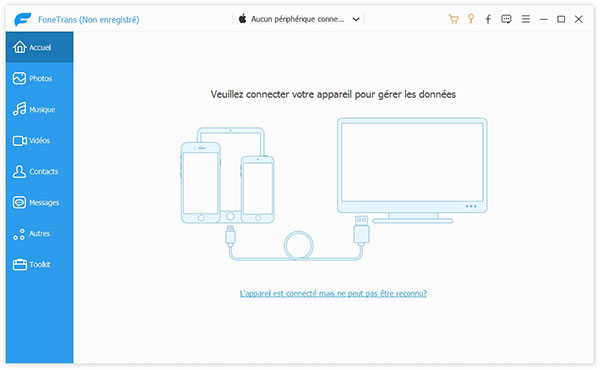 Ouvrir le logiciel FoneTrans
Ouvrir le logiciel FoneTrans
Étape 2 Connecter iPhone à PC
Connectez iPhone à l'ordinateur avec un câble USB. Après le scan automatique, les fichiers sur votre iPhone vont se figurer selon la catégorie.
Cliquez sur "Musique" dans la colonne à gauche et vous pouvez trouver toutes les chansons et sonneries de votre iPhone à droite de l'interface.
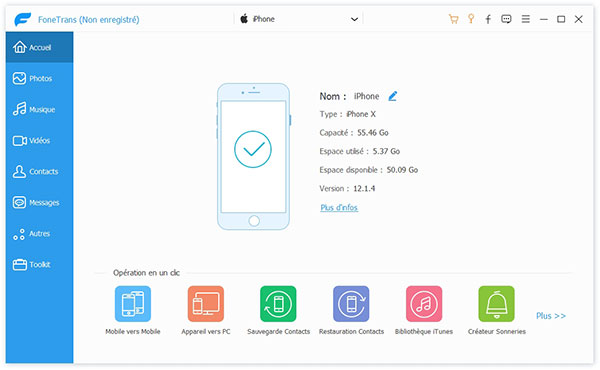 Interface du FoneTrans
Interface du FoneTrans
Étape 3 Transférer de la musique PC vers iPhone
Cliquez sur le bouton "Ajouter" en forme de plus dans le menu, dans la fenêtre pop-up, choisissez les musiques à copier vers votre iPhone. Cliquez sur "Ouvrir" pour commencer à transférer de la musique PC à iPhone.
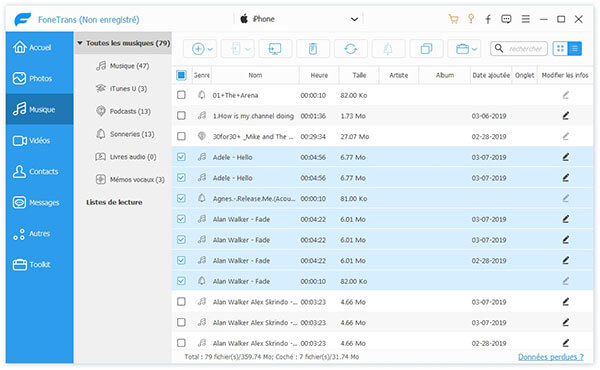 Ajouter de la musique PC à l'iPhone
Ajouter de la musique PC à l'iPhone
Partie 2. Transférer de la musique PC vers iPhone avec iTunes
Vous pouvez aussi transférer de la musique PC vers iPhone avec iTunes, suivez les étapes ci-dessous.
Étape 1 Téléchargez et installez iTunes sur votre ordinateur, lancez iTunes.
Étape 2Connectez votre iPhone à PC avec un câble USB. Assurez-vous d'importer les fichiers musicaux à transférer à la bibliothèque iTunes avant le transfert.
Étape 3 Cliquez sur "Musique", cochez la case "Synchroniser la musique" et réglez vos préférences.
Enfin, cliquez sur "Appliquer" > "Synchroniser" pour terminer le processus de synchroniser de la musique.
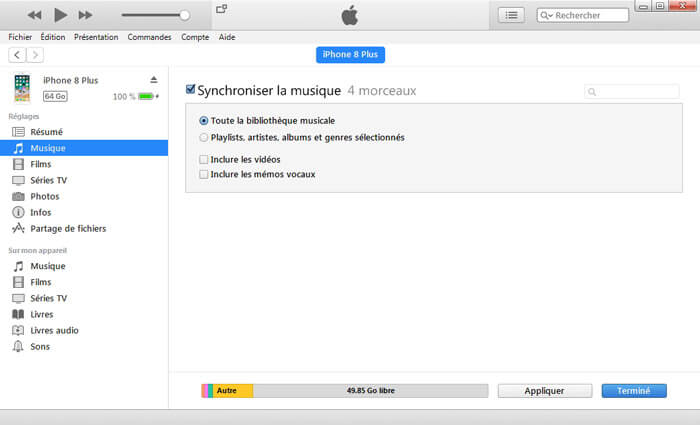 Synchroniser de la musique
Synchroniser de la musique
Conclusion
Maintenant, vous avez téléchargé la musique depuis PC vers votre iPhone. Sans besoin de transférer les musiques vers iTunes, juste avec un câble USB, vous pouvez transférer n'importe quelle chanson sur votre ordinateur vers iPhone. Si au contraire, vous voulez transférer des musiques iPhone vers PC, vous avez un autre guide.
Que pensez-vous de cet article ?
Note : 4,7 / 5 (basé sur 94 votes)
 Rejoignez la discussion et partagez votre voix ici
Rejoignez la discussion et partagez votre voix ici




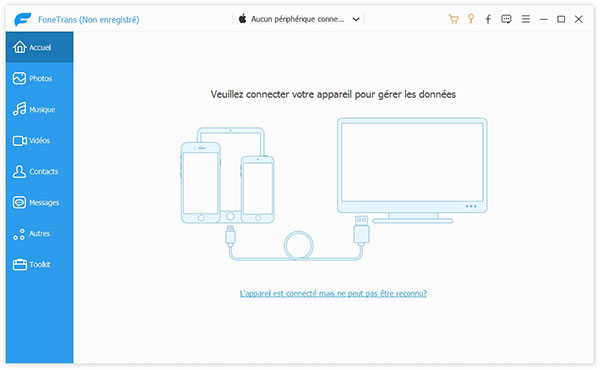
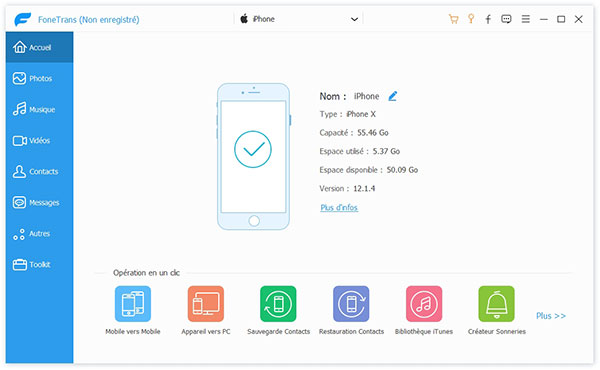
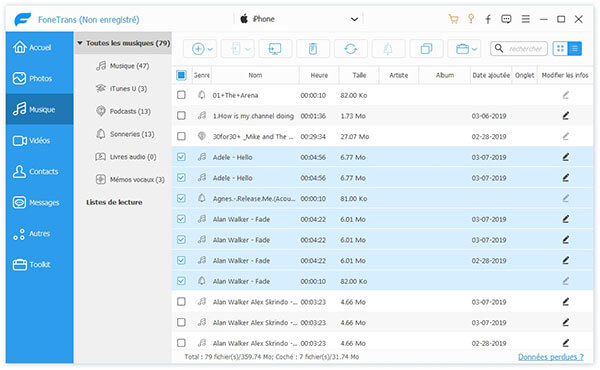
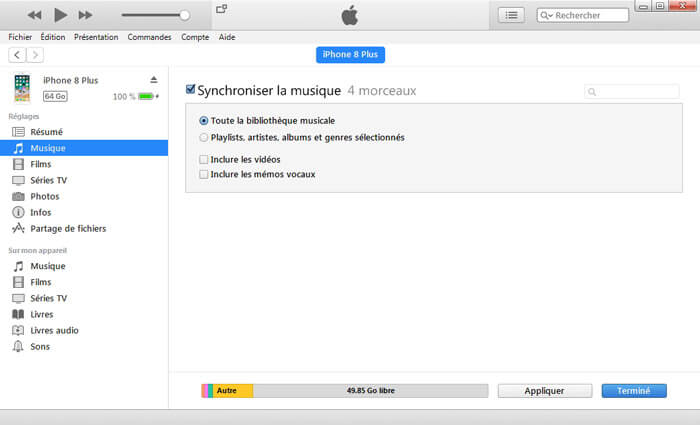
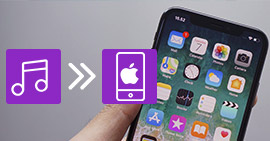 Transférer des musiques iPhone vers iPhone
Transférer des musiques iPhone vers iPhone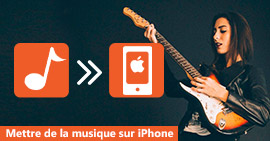 Comment mettre des musiques sur iPhone
Comment mettre des musiques sur iPhone Transférer des photos sur PC vers iPhone ou iPad
Transférer des photos sur PC vers iPhone ou iPad
